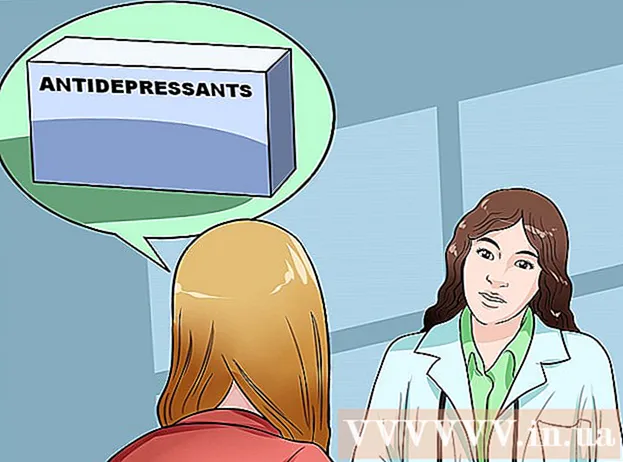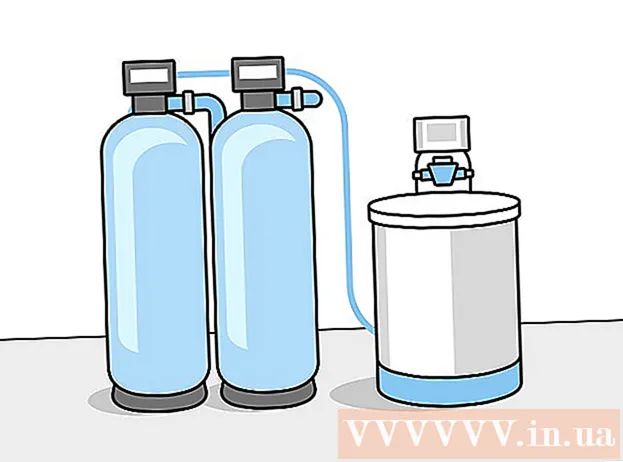Autorius:
John Pratt
Kūrybos Data:
12 Vasario Mėn 2021
Atnaujinimo Data:
1 Liepos Mėn 2024

Turinys
- Žengti
- 1 metodas iš 3: naudojant „Internet Explorer 7+“
- 2 metodas iš 3: naudojant „Microsoft Edge“
- 3 metodas iš 3: atidaromas aplankas Istorija
Kai naudojate „Internet Explorer“, jūsų naršyklės istorija išsaugoma. Tokiu būdu lengviau sekti lankomas svetaines, o „Internet Explorer“ padeda užpildyti interneto adresus. Interneto istoriją galite peržiūrėti naudodami „Internet Explorer“ arba naudodami failų naršyklę. Interneto istorijos paieška „Microsoft Edge“ („Windows 10“) yra beveik tokia pati.
Žengti
1 metodas iš 3: naudojant „Internet Explorer 7+“
 Spustelėkite viršutiniame dešiniajame ekrano kampe esančią pavarą. Tai atvers parankinių šoninę juostą. Taip pat galite paspausti „Ctrl“+H. eiti tiesiai į Parankinių skirtuką Istorija.
Spustelėkite viršutiniame dešiniajame ekrano kampe esančią pavarą. Tai atvers parankinių šoninę juostą. Taip pat galite paspausti „Ctrl“+H. eiti tiesiai į Parankinių skirtuką Istorija. - „Internet Explorer 7“ ir „8“ rasite mygtuką Parankiniai kairėje žymių juostos pusėje.
- Jei turite „Windows 8“ planšetinį kompiuterį su šiuolaikine „Internet Explorer 11“ versija, norėdami peržiūrėti istoriją, turėsite atidaryti „Internet Explorer“ darbalaukio režimu. Vienintelis būdas peržiūrėti istoriją „Modern“ programoje yra per siūlomas svetaines, įvedant URL. Galite greitai pereiti į darbalaukio režimą paliesdami žnyplę ir pasirinkdami „Rodyti darbalaukyje“
 Spustelėkite skirtuką „Istorija“. Tai jau bus pasirinkta, kai spustelėsite „Ctrl“+H. kad atidarytumėte šoninę juostą.
Spustelėkite skirtuką „Istorija“. Tai jau bus pasirinkta, kai spustelėsite „Ctrl“+H. kad atidarytumėte šoninę juostą.  Nuspręskite, kaip norite organizuoti rezultatus. Pagal numatytuosius nustatymus istorija bus rūšiuojama pagal datą. Galite naudoti šoninės juostos viršuje esantį išskleidžiamąjį meniu, jei norite rūšiuoti pagal svetainės pavadinimą, lankomiausias vietas ir šiandien aplankytas svetaines. Norėdami rūšiuoti pagal datą, galite pakeisti ekrano nuostatas. Galite peržiūrėti visų svetainių, žiūrimiausių svetainių, šiandien peržiūrėtų svetainių sąrašą arba ieškoti savo istorijoje įvesdami paieškos kriterijus.
Nuspręskite, kaip norite organizuoti rezultatus. Pagal numatytuosius nustatymus istorija bus rūšiuojama pagal datą. Galite naudoti šoninės juostos viršuje esantį išskleidžiamąjį meniu, jei norite rūšiuoti pagal svetainės pavadinimą, lankomiausias vietas ir šiandien aplankytas svetaines. Norėdami rūšiuoti pagal datą, galite pakeisti ekrano nuostatas. Galite peržiūrėti visų svetainių, žiūrimiausių svetainių, šiandien peržiūrėtų svetainių sąrašą arba ieškoti savo istorijoje įvesdami paieškos kriterijus.  Spustelėkite rezultatą, kad jį išplėstumėte. Priklausomai nuo jūsų pageidavimų, istoriją galima suskirstyti į kategorijas. Norėdami pamatyti nuorodas į konkrečius puslapius, spustelėkite vieną iš šių kategorijų. Pavyzdžiui, žiūrėdami į rodinį spustelite svetainę, kad pamatytumėte visų aplankytų tos svetainės puslapių apžvalgą.
Spustelėkite rezultatą, kad jį išplėstumėte. Priklausomai nuo jūsų pageidavimų, istoriją galima suskirstyti į kategorijas. Norėdami pamatyti nuorodas į konkrečius puslapius, spustelėkite vieną iš šių kategorijų. Pavyzdžiui, žiūrėdami į rodinį spustelite svetainę, kad pamatytumėte visų aplankytų tos svetainės puslapių apžvalgą.  Ieškokite svetainės naudodami parinktį „Paieškos istorija“. Išskleidžiamajame meniu pasirinkite „Paieškos istorija“, jei norite ieškoti konkrečių aplankytų svetainių ar puslapių.
Ieškokite svetainės naudodami parinktį „Paieškos istorija“. Išskleidžiamajame meniu pasirinkite „Paieškos istorija“, jei norite ieškoti konkrečių aplankytų svetainių ar puslapių.  Sukurkite žymes su įrašais istorijoje. Bet kurį įrašą istorijoje galite pažymėti dešiniuoju pelės klavišu ir pasirinkdami „Pridėti prie mėgstamiausių“. Jūsų bus paprašyta pasirinkti žymės vietą ir suteikti jai pavadinimą.
Sukurkite žymes su įrašais istorijoje. Bet kurį įrašą istorijoje galite pažymėti dešiniuoju pelės klavišu ir pasirinkdami „Pridėti prie mėgstamiausių“. Jūsų bus paprašyta pasirinkti žymės vietą ir suteikti jai pavadinimą.  Ištrinkite įrašą dešiniuoju pelės klavišu ir „Pašalinti“ pasirinkti. Tai galite padaryti atskiriems sąrašams arba visoms kategorijoms.
Ištrinkite įrašą dešiniuoju pelės klavišu ir „Pašalinti“ pasirinkti. Tai galite padaryti atskiriems sąrašams arba visoms kategorijoms.
2 metodas iš 3: naudojant „Microsoft Edge“
 Spustelėkite arba palieskite stebulės mygtuką. Tai galite rasti lango viršuje. Piktograma atrodo kaip pastraipos žymė.
Spustelėkite arba palieskite stebulės mygtuką. Tai galite rasti lango viršuje. Piktograma atrodo kaip pastraipos žymė.  Spustelėkite skirtuką Istorija. Piktograma atrodo kaip laikrodis.
Spustelėkite skirtuką Istorija. Piktograma atrodo kaip laikrodis. - Taip pat galite paspausti „Ctrl“+H. norėdami nedelsdami atidaryti šį skirtuką.
 Ieškokite ieškomo istorijos įrašo. Jūsų interneto istorija yra rūšiuojama pagal datą trijuose skyriuose: paskutinė valanda, paskutinė savaitė ir vyresni.
Ieškokite ieškomo istorijos įrašo. Jūsų interneto istorija yra rūšiuojama pagal datą trijuose skyriuose: paskutinė valanda, paskutinė savaitė ir vyresni.  Ištrinkite įrašą spustelėdami arba bakstelėdami šalia jo esantį „X“. Galite ištrinti atskirus įrašus arba visą dienų seką.
Ištrinkite įrašą spustelėdami arba bakstelėdami šalia jo esantį „X“. Galite ištrinti atskirus įrašus arba visą dienų seką. - Taip pat galite paliesti arba spustelėti „Išvalyti visą istoriją“, kad ištrintumėte visus įrašus. Įsitikinkite, kad pažymėta „Naršymo istorija“, ir spustelėkite „Išvalyti“.
3 metodas iš 3: atidaromas aplankas Istorija
 Atidarykite langą Vykdyti. Jį galite rasti meniu Pradėti arba spustelėdami ⊞ Laimėk+R..
Atidarykite langą Vykdyti. Jį galite rasti meniu Pradėti arba spustelėdami ⊞ Laimėk+R..  Tipas apvalkalas: istorija ir paspauskite ↵ Įveskite. Tai atidarys dabartinio vartotojo aplanką Istorija.
Tipas apvalkalas: istorija ir paspauskite ↵ Įveskite. Tai atidarys dabartinio vartotojo aplanką Istorija. - Neįmanoma peržiūrėti kito vartotojo aplanko Istorija turinio, net jei esate prisijungę kaip administratorius.
 Pasirinkite laikotarpį, kurį norite peržiūrėti. Istorijos aplanke yra keturi aplankai: prieš 3 savaites, prieš 2 savaites, praėjusią savaitę ir šiandien. Viskas, kas yra senesnė nei trys savaitės, aplanke galima rasti prieš 3 savaites.
Pasirinkite laikotarpį, kurį norite peržiūrėti. Istorijos aplanke yra keturi aplankai: prieš 3 savaites, prieš 2 savaites, praėjusią savaitę ir šiandien. Viskas, kas yra senesnė nei trys savaitės, aplanke galima rasti prieš 3 savaites.  Pasirinkite norimų atidaryti svetainių aplanką. Visi istorijos įrašai yra rūšiuojami svetainės aplankuose. Kiekviename aplanke yra nuorodos į jūsų peržiūrėtus tinklalapius.
Pasirinkite norimų atidaryti svetainių aplanką. Visi istorijos įrašai yra rūšiuojami svetainės aplankuose. Kiekviename aplanke yra nuorodos į jūsų peržiūrėtus tinklalapius.  Dukart spustelėkite įrašą, kad jį atidarytumėte. Tai įkels numatytąją naršyklę (galbūt ne „Internet Explorer“).
Dukart spustelėkite įrašą, kad jį atidarytumėte. Tai įkels numatytąją naršyklę (galbūt ne „Internet Explorer“).  Pridėkite įrašą prie savo žymių. Dešiniuoju pelės mygtuku spustelėkite nuorodą viename iš aplankų ir pasirinkite „Pridėti prie mėgstamiausių“, kad pridėtumėte ją prie savo žymių. Būsite paraginti pasirinkti vietą ir suteikti jai pavadinimą.
Pridėkite įrašą prie savo žymių. Dešiniuoju pelės mygtuku spustelėkite nuorodą viename iš aplankų ir pasirinkite „Pridėti prie mėgstamiausių“, kad pridėtumėte ją prie savo žymių. Būsite paraginti pasirinkti vietą ir suteikti jai pavadinimą.  Ištrinti įrašus. Įrašus galite ištrinti kaip ir bet kurį „Windows“ failą. Galite dešiniuoju pelės mygtuku spustelėkite įrašą ir pasirinkite „Ištrinti“ arba pirmiausia pasirinkite kelis įrašus. Taip pat galite vilkti įrašus į kitas vietas arba į šiukšliadėžę.
Ištrinti įrašus. Įrašus galite ištrinti kaip ir bet kurį „Windows“ failą. Galite dešiniuoju pelės mygtuku spustelėkite įrašą ir pasirinkite „Ištrinti“ arba pirmiausia pasirinkite kelis įrašus. Taip pat galite vilkti įrašus į kitas vietas arba į šiukšliadėžę.